|
|
သိမ်းဆည်းခြင်း - ပြင်ဆင်ပြောင်းလဲမှုအတွက်မှတ်ချက်နှင့် Task Manager တွင် စတုရန်းကွက်တစ်ခုအတွင်းရေးဆွဲမှုအပြီးသတ်ခြင်း - iD editor
iD editor - သိမ်းဆည်းခြင်းiD editor ကိုအသုံးပြု၍ သိမ်းဆည်းခြင်း၏အခြေခံလိုအပ်ချက်များ
OpenStreetMap တွင် သိမ်းဆည်းခြင်း သို့မဟုတ် Upload ပြုလုပ်ခြင်း - အသေးစိတ်အချက်အလက်များသင့်အလုပ်ကိုအမြဲမှန်မှန်သိမ်းဆည်း (Save)ပါ။ဖြစ်နိုင်လျှင် အဆောက်အဦး ၆ ခုမျှ လိုက်ထပ်ရေးဆွဲ ပြီးလျှင် Save လုပ်ပေးပါ။ ထိုကဲ့သို့ပြုလုပ်ခြင်းသည် အထူးသဖြင့် mapathon တစ်ခုပေါ်တွင် လူပေါင်းမြောက်များစွာ တစ်ချိန်တည်း၌အရာဝတ္တုတစ်ခုတည်းပေါ်တွင် အလုပ်လုပ်နေသောအခါ အရေးကြီးပါသည်။ သင့်အလုပ်ထဲတွင် #hashtag တစ်ခုကိုပါဝင်ရန် ပေးပြီးပြီဆိုလျှင် အပေါ်ဘက်ဓါတ်ပုံတွင်ပြထားသော ပြောင်းလဲမှုကိုပြသောမှတ်ချက် (changeset comment) သည် ၎င်း tag ကို ထည့်သွင်းရန်အတွက်နေရာဖြစ်သည်။ ယခုလောလောဆယ်ရှိနှင့်ပြီးသော မှတ်ချက်များ (comments) ၏အဆုံးတွင် သင့်အနေဖြင့် မည်သည့်အရာများရေးဆွဲပြီးခဲ့ပြီလဲဆိုသည်ကိုရှင်းပြသော ရိုးရှင်းသည့်မှတ်ချက် (simple comment) တစ်ခုကိုလည်းထည့်သွင်းထားပါသည်။ ဥပမာအားဖြင့် “added a couple of buildings” ကဲ့သို့ဖြစ်သည်။ ပြောင်းလဲမှုကိုပြသော မှတ်ချက်များ (changeset comments) အကြောင်းကို ပိုမိုသိရှိလိုပါက https://wiki.openstreetmap.org/wiki/Good_changeset_comments တွင် သွားရောက်ကြည့်ရှုနိုင်ပါသည်။ သင်၏ပြင်ဆင်ပြောင်းလဲမှုများသည် http://www.openstreetmap.org တွင် စက္ကန့်အနည်းငယ်အတွင်း ပေါ်လာပါလိမ့်မည်။ သင်၏ပြင်ဆင်ပြောင်းလဲမှုများကို OpenStreetMap မှ စက္ကန့်အနည်းငယ်အတွင်း လက်ခံသော်ငြားလည်း OpenStreetMap ဗားရှင်းကို သိမ်းဆည်း(saved) ထားသည့် အချို့သော programmes၊ apps နှင့် စက်များတွင်မူ သင်၏ပြင်ဆင်ပြောင်းလဲမှုများကို သီတင်းပတ်အချို့ သို့မဟုတ် လ အနည်းငယ်ကြာအောင် update ဖြစ်လိမ့်မည်မဟုတ်ပါ။ Tasking Manager - စတုရန်းကွက်တစ်ခုတွင်အပြီးသတ်ရေးဆွဲခြင်း သို့မဟုတ် စတုရန်းကွက်တွင် ရေးဆွဲခြင်းမပြီးဆုံးမီ ရပ်တန့်ပစ်ခြင်းသင့်အနေဖြင့် စတုရန်းကွက်အတွင်းရေးဆွဲခြင်းပြီးဆုံးပြီဟုယူဆလျှင် သင်၏ browser ပေါ်ရှိ Tasking Manager tab သို့ပြန်သွားပါ။ မှတ်ချက်တစ်ခုထည့်ရေးပါ။ ပြီးလျှင် ၎င်းစတုရန်းကွက်ကို ပြီးပြည့်စုံပြီဟု သတ်မှတ်ပါ။ ပြင်ဆင်ပြောင်းလဲမှုကို သိမ်းဆည်းသောအခါသင်အသုံးပြုသည့် hashtags နှင့် မှတ်ချက် ပါရှိသည့်ပြင်ဆင်ပြောင်းလဲမှု(changeset) ကို ကူးယူခြင်းမပြုလုပ်ပါနှင့်။ အကယ်၍သင်ရွေးချယ်လျှင် -
မြေပုံရေးဆွဲသူများမှ မြေပုံရေးဆွဲခြင်းပြုလုပ်နေသော ရွေးချယ်ထားသည့် စတုရန်းပုံနေရာသည် ပြီးပြည့်စုံပြီဆိုမှသာလျှင် Tasking Manager လုပ်ငန်းစဉ်တစ်ခုလုံး အလုပ်လုပ်ပါလိမ့်မည်။ အကယ်၍ သင်မြေပုံရေးဆွဲမည့်စတုရန်းကွက်သည် အသစ် သို့မဟုတ် အပြီးစီးသေးဘူးဆိုလျှင်တောင်မှ သင့်အနေဖြင့် မြေပုံရေးဆွဲခြင်းပြီးစီးပြီဟုထင်လျှင် Mark task as done ဆိုသည့် ခလုတ်ပေါ်သို့ click နှိပ်လိုက်ပါ။ ဖြစ်ပွားနိုင်သည့်အဆိုးဆုံးအရာကတော့ တစ်စုံတစ်ဦးမှ သင်မြေပုံရေးဆွဲခဲ့သော စတုရန်းကွက်တွင် ရေးဆွဲမှုပြုလုပ်ရန်အများအပြားနှင့် invalidates များရှိသည်ဟုထင်နေခြင်းဖြစ်သည်။ ကျွန်ုပ်တို့အများစုသည် မြေပုံရေးဆွဲမှုအများအပြားကို အနည်းဆုံးစတုရန်းတစ်ကွက်မျှ invalidated ဖြစ်နေသော Task Manager ပေါ်တွင်လုပ်ဆောင်ပြီးဖြစ်ပါသည်။ တခါတရံတွင် invalidated ဖြစ်နေသော စတုရန်းတစ်ခုကိုရေးဆွဲနေသည့် မြေပုံရေးဆွဲသူသည် မှားယွင်းကောင်းမှားယွင်းနိုင် သော်လည်း မြေပုံရေးဆွဲသူအနေဖြင့် ၎င်းစတုရန်းကွက်တွင်လိုအပ်သော အရာအနည်းငယ်ကိုသာ ရေးဆွဲသင့်ပါသည်။ ကျွန်ုပ်တို့အားလုံးသည် အချို့သောအချက်များတွင် လွဲချော်မှုများရှိနေပါသည်။ OpenStreetMap သည်မြေပုံရေးဆွဲသူများမှ သတင်းအချက်အလက်များကို အဆက်မပြတ် တိုးတက်ကောင်းမွန်အောင်ပြုလုပ်နေသောကြောင့် ပြောင်းလဲလာခဲ့ပြီးဖြစ်ပါသည်။ တခါတရံတွင် ကောင်းကင်ဓါတ်ပုံအသစ်များ ရရှိလာနိုင်ပြီဖြစ်သောကြောင့် ပိုမိုပြီးအသေးစိပ်သည့် မြေပုံရေးဆွဲမှုကို ပြုလုပ်ကောင်းပြုလုပ်လာနိုင်ပြီဖြစ်ပြီး တခါတရံတွင် စစ်တမ်း (survey) ကောက်ယူမှုပြုလုပ်ပြီး သတင်းအချက်အလက်များရယူကာ မြေပုံပေါ်သို့ထည့်သွင်းခြင်းတို့ကို ပြုလုပ်လာနိုင်ပြီဖြစ်သည်။ Task Manager - အခြားသော Task Manager အသုံးပြုသူထံသို့ သတင်းစကားပေးပို့ခြင်းသင့်အနေဖြင့် ဤလေးထောင့်ကွက်မှတစ်ဆင့် အခြားသော Task Manager အသုံးပြုသူထံသို့ @ နောက်တွင် username လိုက်ပြီးအသုံးပြုကာ သတင်းစကားတစ်ခုကိုပေးပို့နိုင်ပါသည်။ - ဥပမာအားဖြင့် “Thanks for your work on this @Tallguy I noticed you were having problems with round buildings - this link may help http://learnosm.org/en/hot-tips/tracing-round-buildings/. Keep up the good work! Regards Nick” ဟူ၍ဖြစ်သည်။ အောက်ပါများကိုလည်းကြည့်ရှုပါ။
ဤအခန်းသည် သင့်အတွက်အထောက်အကူပြုပါသလား။
ကျွန်ုပ်တို့၏လမ်းညွှန်မှုများကိုတိုးတက်ကောင်းမွန်စေရန် ကျွန်ုပ်တို့အားအသိပေးခြင်းဖြင့်ကူညီပါ။
|

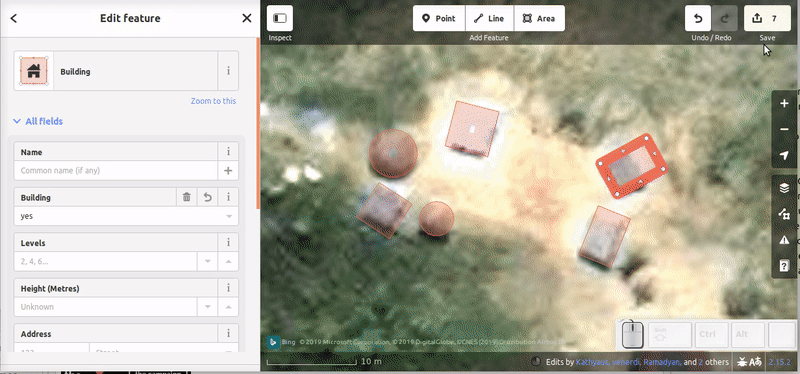
 မောက်စ်ပေါ်ရှိ ဘီး သို့မဟုတ် ခလုတ်များအသုံးပြုသွားပုံနှင့် ကီးဘုတ်ပေါ်ရှိမည်သည့်ခလုတ်များနှိပ်သွားသည်ကိုပြသခြင်းဖြစ်သည်။
မောက်စ်ပေါ်ရှိ ဘီး သို့မဟုတ် ခလုတ်များအသုံးပြုသွားပုံနှင့် ကီးဘုတ်ပေါ်ရှိမည်သည့်ခလုတ်များနှိပ်သွားသည်ကိုပြသခြင်းဖြစ်သည်။ icon ကိုClick နှိပ်လိုက်ပါ။
icon ကိုClick နှိပ်လိုက်ပါ။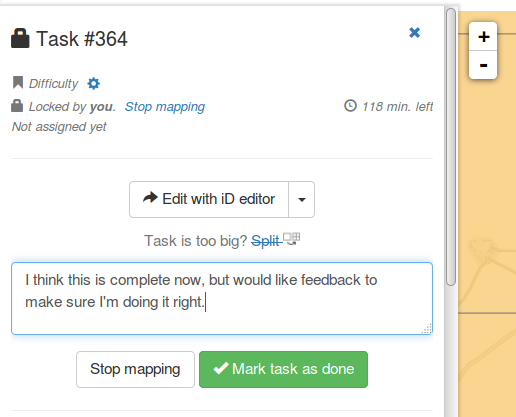
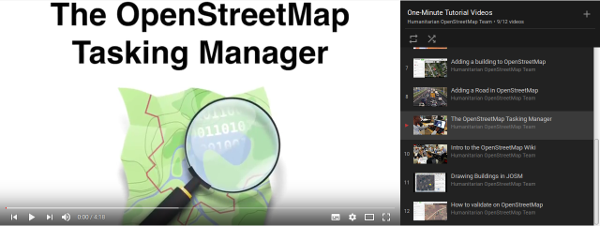
 စာမျက်နှာ၏ထိပ်သို့ပြန်သွားပါ။
စာမျက်နှာ၏ထိပ်သို့ပြန်သွားပါ။